GroupWise 2012 y Messenger 2.2
Novell Messenger es un producto de mensajería instantánea corporativo que utiliza eDirectory para la base de datos de usuario. Puede crear una lista de contactos, enviar mensajes instantáneos, crear un archivo de reserva de mensajes, permitir o impedir que otros vean su disponibilidad, etc.
IMPORTANTE:Novell Messenger debe estar instalado en la estación de trabajo para que las funciones de Messenger estén disponibles en GroupWise.
1.0 Habilitación de Novell Messenger en GroupWise
-
En GroupWise, haga clic en
-
Haga clic en
-
Seleccione
-
Seleccione
-
Haga clic en
2.0 Envío de un mensaje instantáneo desde Novell Messenger
-
En GroupWise, haga clic en el icono
-
Haga clic en la persona a la que desea enviar un mensaje
La información rápida del usuario se muestra junto a los datos de presencia de Novell Messenger.
-
Haga clic en el icono de Se abre una ventana de conversación de Novell Messenger.
-
Escriba el mensaje.
-
Pulse Intro para enviar el mensaje.
3.0 Envío de un mensaje instantáneo desde el menú Archivo
-
En GroupWise, haga clic en > >
-
Haga clic en la persona a la que desea enviar un mensaje
O bien
Haga clic en el botón para buscar una persona que no se encuentre en la lista de contactos.
-
Haga clic en
-
Escriba el mensaje.
-
Pulse Intro o Alt+Intro.
4.0 Visualización de la lista de carpetas de Messenger
-
En GroupWise, haga clic en > >
5.0 Presentación del estado de presencia de Novell Messenger
En GroupWise se puede ver la información de presencia de Novell Messenger relacionada con las personas incluidas en la guía de direcciones corporativa. La información de presencia se muestra en tres lugares: la información rápida de los campos , y de un elemento, el campo de un elemento recibido y la información rápida de un contacto en la guía de direcciones.
Novell Messenger permite enviar un mensaje a los contactos que están en línea o inactivos.
6.0 Adición de contactos de GroupWise a Novell Messenger
-
Arrastre y suelte el contacto de una guía de direcciones de GroupWise a la lista de contactos de Novell Messenger.
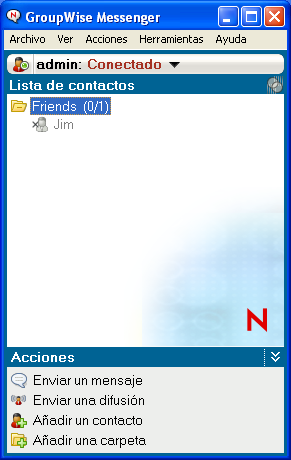
7.0 Inicio de Novell Messenger al iniciar GroupWise
-
En GroupWise, haga clic en >
-
Haga doble clic en
-
En la pestaña active o desactive
Si se ejecutan al mismo tiempo GroupWise y Novell Messenger y sale de GroupWise, Novell Messenger se continuará ejecutando hasta que cierre la aplicación.
8.0 Visualización de las opciones de Novell Messenger
-
En GroupWise, haga clic en > >
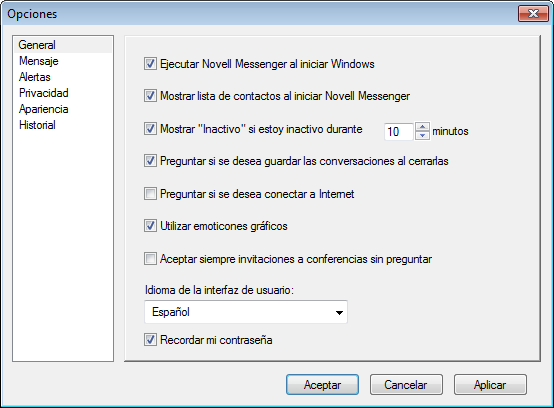
-
Seleccione las opciones que desee y, a continuación, haga clic en
9.0 Información legal:
Copyright © 2011 Novell, Inc. Reservados todos los derechos. Ninguna parte de esta publicación puede ser reproducida, fotocopiada, almacenada en un sistema de recuperación o transmitida sin la expresa autorización por escrito del editor. Para obtener información sobre las marcas comerciales de Novell, consulte la lista de marcas registradas y marcas de servicio de Novell. todas las marcas comerciales de otros fabricantes son propiedad de sus propietarios respectivos.